강력한 SSH 터미널
VS Code는 매우 인기 있고 다재다능한 IDE이지만 사용 가능한 최고의 SSH 터미널 중 하나이기도 하다는 사실을 알고 계셨습니까? 이 빠른 기사에서는 그 이유와 방법을 보여 드리겠습니다.
VS Code가 훌륭한 SSH 터미널인 이유
SSH용 VS Code 사용의 주요 이점은 콘솔에만 의존하는 대신 원격 파일 시스템에 대한 UI가 있다는 것입니다. 또한 끌어서 놓기를 통해 원격 컴퓨터에서 파일을 간단히 업로드 및 다운로드할 수 있어 많은 시간을 절약할 수 있습니다. 그리고 VS Code를 사용하기 때문에 모든 확장에 액세스할 수 있으므로 두 가지 예를 들자면 구문 강조 표시가 있는 Docker 이미지 또는 특정 파일을 훨씬 쉽게 처리할 수 있습니다.
VS 코드에서 SSH를 사용하는 방법
VS Code에서 SSH 사용을 활성화하려면 다음 단계가 필요합니다.
- 로컬에 설치된 VS Code 인스턴스를 사용하는 경우 온라인 버전(vscode.dev에서 사용 가능)은 이 기사가 게시된 시점에 이 기능을 지원하지 않습니다.
- Microsoft에서 개발한 "Remote - SSH" 확장을 설치합니다.
- 원격 기능을 통해 로그인하고 경험을 즐기십시오
다음 스크린샷은 왼쪽 하단 모서리에 있는 원격 시스템에서 로그인 명령을 호출하는 버튼을 강조 표시합니다.
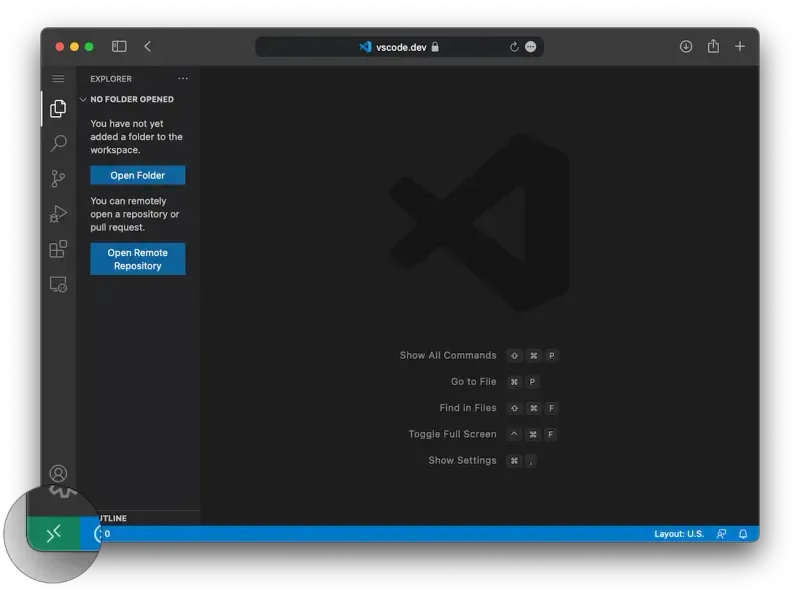
SSH 작업에 사용하려면 필요한 확장을 다운로드하기만 하면 됩니다. 성공적으로 로그인한 후에는 이전 로그인을 빠르게 액세스할 수 있습니다. 또한 호스트의 IP 주소는 버튼 내부의 왼쪽 하단에 표시됩니다.
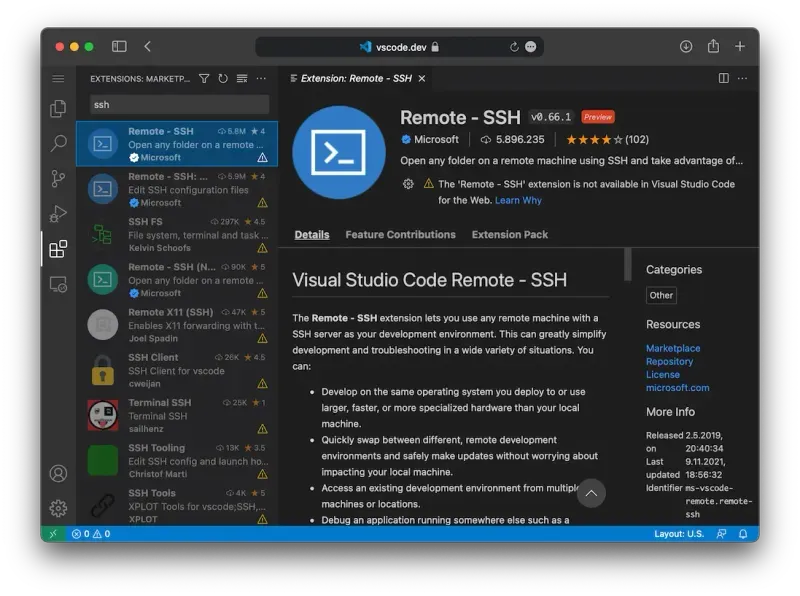
그리고 그것이 그것에 관한 것입니다! 설정은 정말 간단하며, 처음 로그인한 후 호스트의 파일 시스템에 액세스할 수 있는 UI를 즉시 갖게 됩니다. 개인적으로 VS Code가 이와 관련하여 최고 수준이기 때문에 SSH 연결을 위해 더 이상 다른 애플리케이션을 사용할 이유가 없습니다.